打印机怎么用电脑清洗 电脑上连的打印机如何清洗打印头
更新时间:2024-02-05 14:48:52作者:yang
打印机是我们日常工作和生活中经常使用的一种设备,随着时间的推移,打印头上会积累一些墨水残留物或者灰尘,导致打印质量下降甚至出现卡纸等问题,定期清洗打印头是保证打印机正常工作的重要步骤之一。对于连在电脑上的打印机,我们可以通过一些简单的操作来清洗打印头,保持打印质量的稳定。接下来我们将介绍一些方法和注意事项,帮助您更好地了解如何清洗电脑上连的打印机的打印头。
具体方法:
1.找到电脑左下角电脑总程序页面,点击。
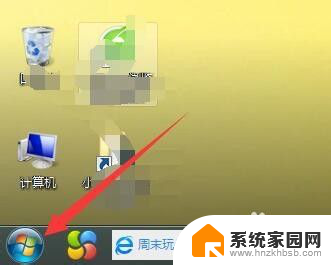
2.找到设备和打印机选项,并点击。
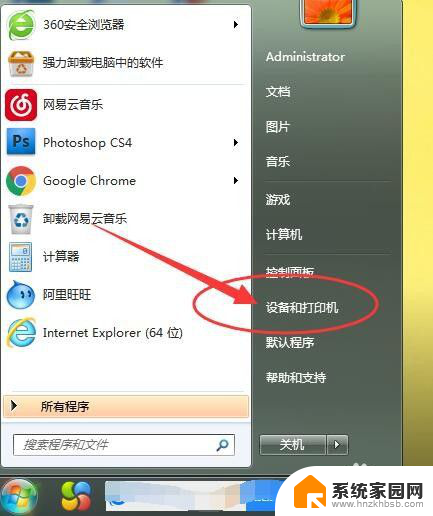
3.找到打印机设备。
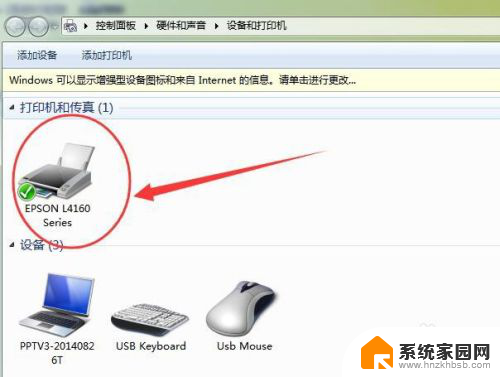
4.单击右键选择打印机首选项。
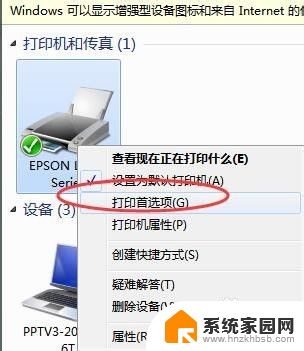
5.找到维护下面的打印头清洗。
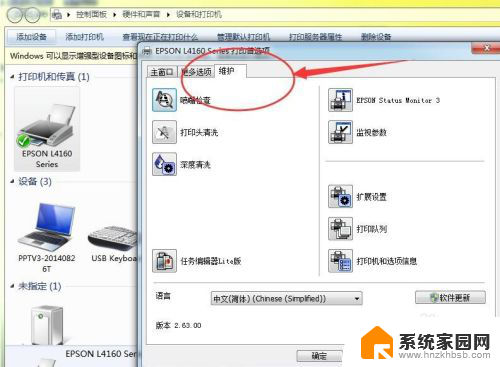
6.双击打印头清洗。
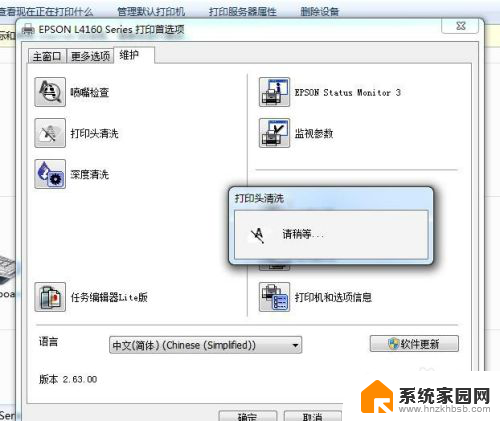
7.进行打印头清洗,即可以对打印机进行清洗了。清洗完成后可以测试一下,看看效果是否满意。不满意则可以继续清洗。
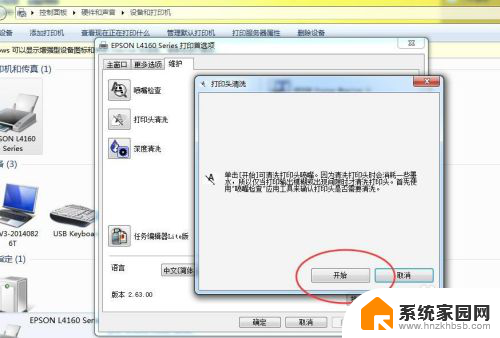
以上就是打印机如何使用电脑清洗的全部内容,如果你遇到了相同的情况,请参照小编的方法来处理,希望对大家有所帮助。
打印机怎么用电脑清洗 电脑上连的打印机如何清洗打印头相关教程
- 电脑打印机清洗喷头怎么清洗 EPSON打印机喷头清洗方法详解
- 电脑上打印机如何清洗 如何清洗电脑连接的打印机
- hp411如何清洗打印头 惠普喷墨打印机喷头清洗注意事项
- epsonl405打印机怎么清洗喷头 EPSON打印机喷头清洗方法分享
- epson怎么清洗打印机喷头 EPSON打印机喷头清洗的正确操作步骤
- 打印机怎清洗 如何清理打印机喷头
- 怎么清理打印机喷头 EPSON打印机喷头清洗的注意事项
- 怎样清理打印机 如何清洗打印机喷头
- epsonl3153打印机怎么清洗喷头 爱普生l3153喷头清洗频率
- 爱普生怎么清洗打印机喷头步骤 打印机喷头清洗教程详解
- 台式电脑连接hdmi 电脑连接显示器的HDMI线怎么插
- 电脑微信怎么在手机上退出登录 手机怎么退出电脑上的微信登录
- 打开检查作业 如何使用微信小程序检查作业
- 电脑突然要求激活windows 如何解决电脑激活Windows问题
- 电脑输入密码提示错误 电脑密码输入正确却提示密码错误
- 电脑哪个键关机 电脑关机的简便方法是什么
电脑教程推荐